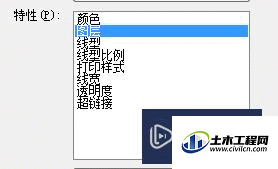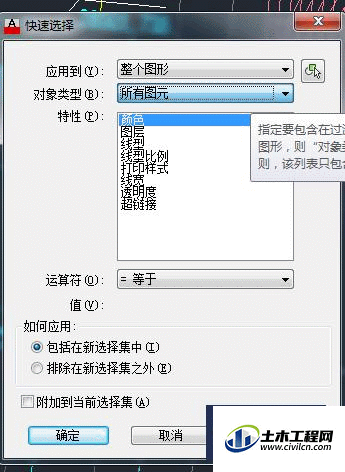在用CAD制图时,我们很多时候要批处理一些图形,如果一个个去逐一选择,效率就会很低。我们都会想要使用快速的方法,那么CAD怎么快速选择图形批量处理?下面的方法能帮助到大家。
方法/步骤
第1步
先确定你所选择的图形的唯一性性。举个栗子:如图中的CAD文件,你要选择该图中的所有此树种。
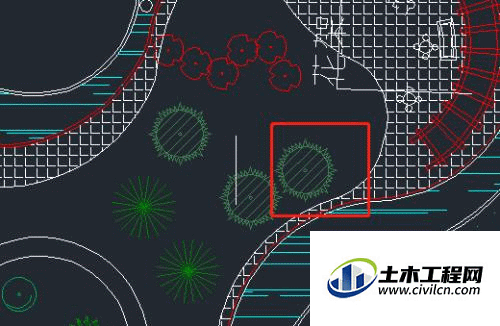
第2步
双击该块,打开编辑块定义对话框,得到该块的名称:S01
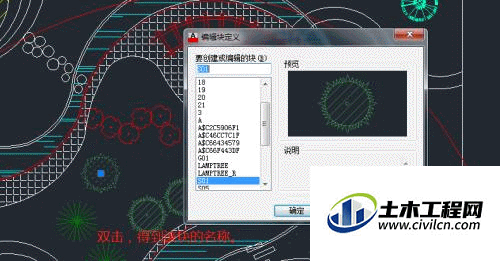
第3步
在CAD工具栏中,点击“工具”---“快速选择”,在弹出的对话框中,选择”整个图形”---“快参照”---名称--“SO1”

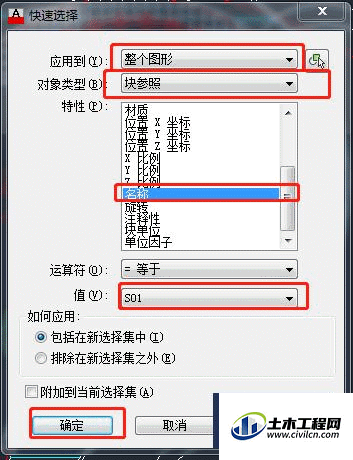
第4步
则就得到整个图件中所有命名为“so1”的块,如图所示。

第5步
当你要选择该图层的所有图形时,如图:”整个图形”---“所有图元”--“图层”--“图层的名称”,则就可以得到该图层的所有图形。
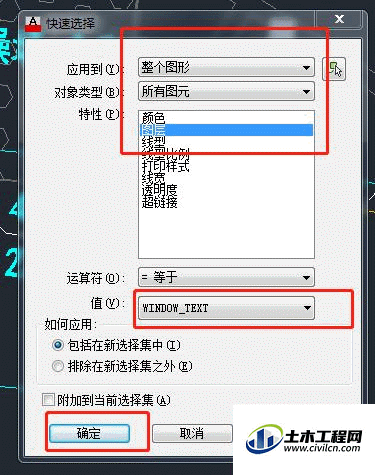

第6步
综上所述,要做出快速选择,必须要找到你选择的图形的唯一性,即是与别的图形有区别的特性。该特性可以是颜色、透明度、线型比例、线宽、图层等等